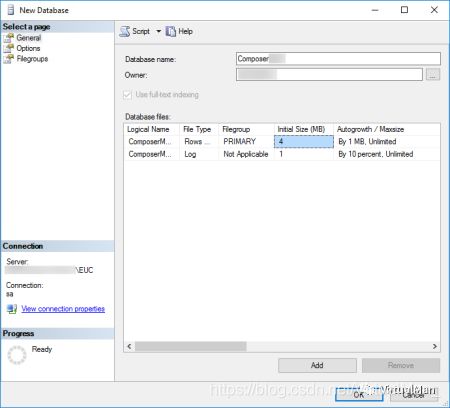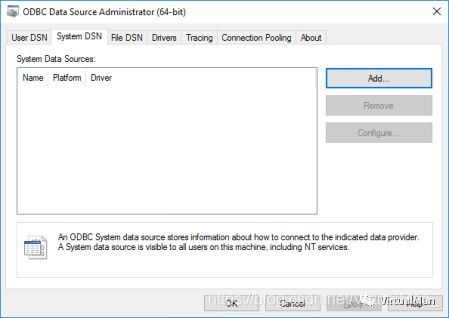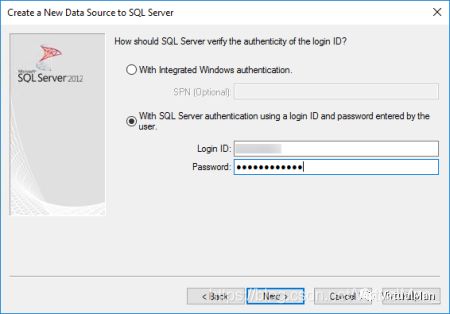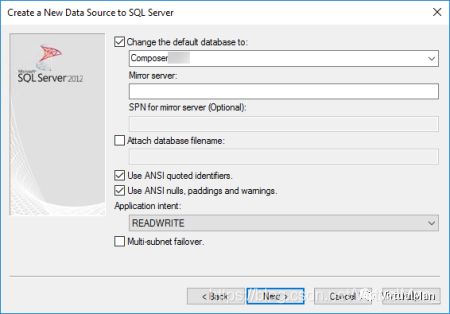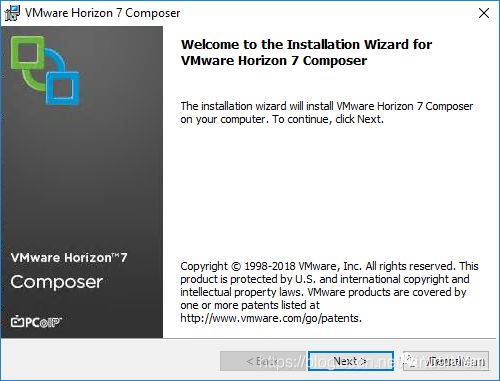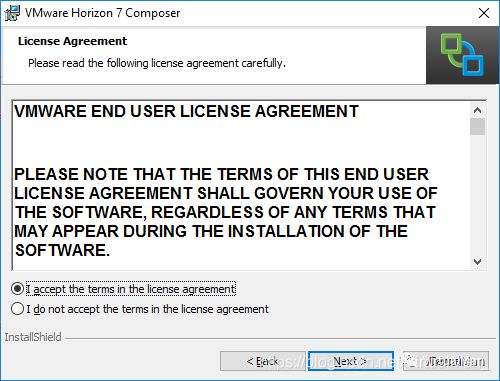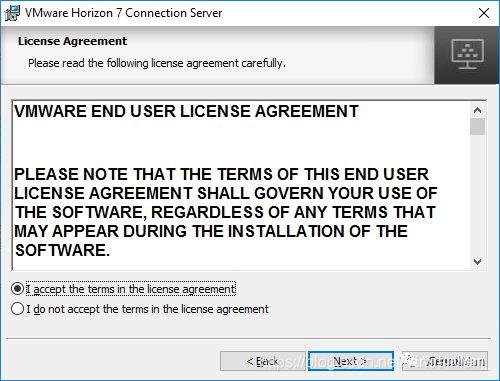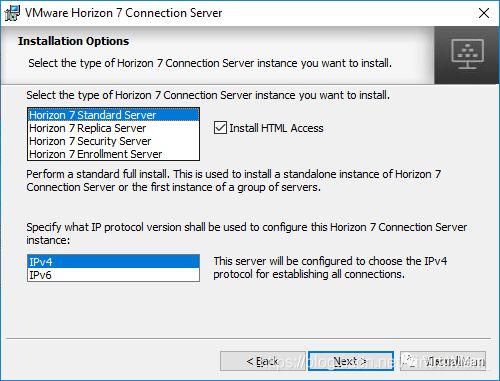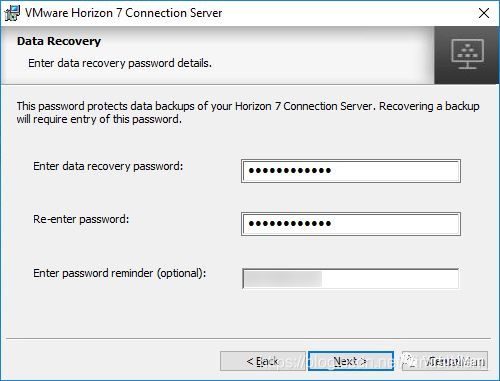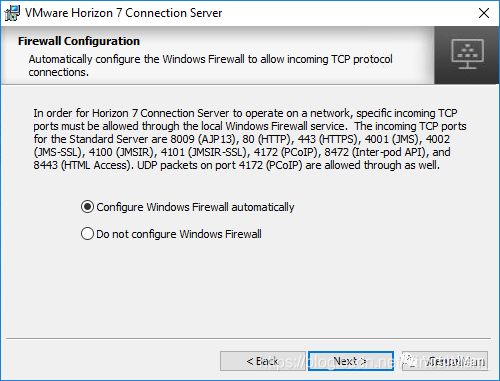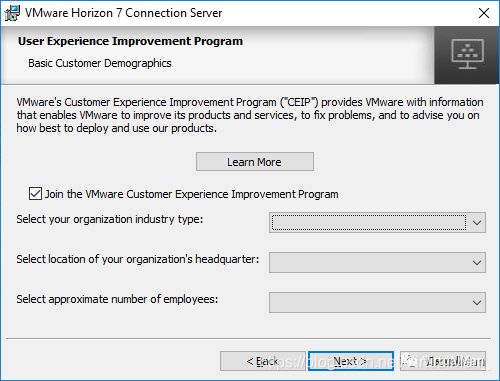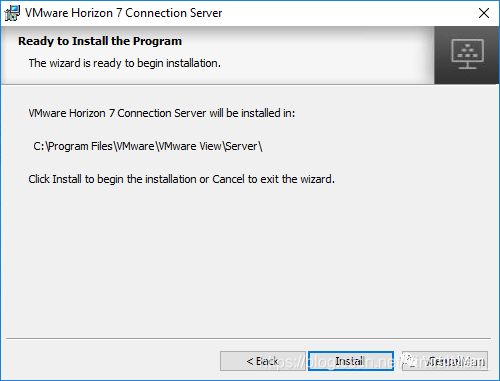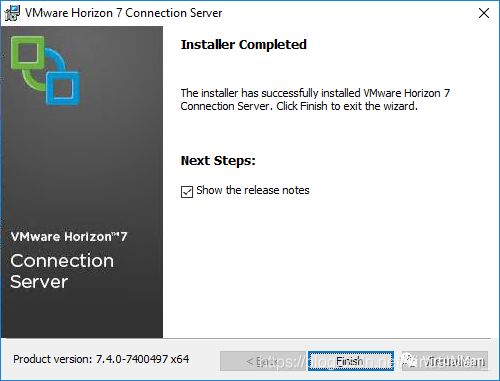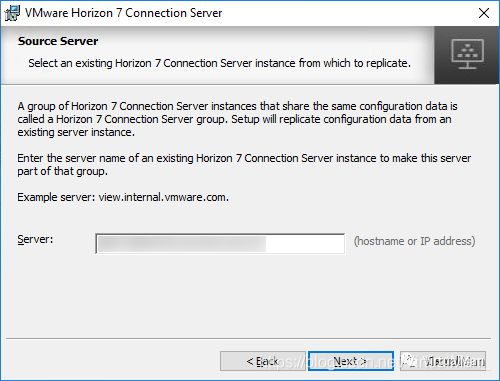VMware Horizon7安装-分步指南
这篇文章展示了如何一步一步地安装VMware Horizon 7核心组件。
点击阅读原文
简介
在安装之前,简要介绍一下Horizon组件以及它们是如何组合在一起的:

Client Devices:笔记本电脑,PC,瘦客户端设备,Mac,平板电脑或手机。
Horizon Connection Server:充当客户端连接代理的软件服务。它通过Windows Active Directory对用户进行身份验证,并将请求定向到适当的虚拟机、物理PC或Microsoft RDS主机。
Horizon Client:用于访问远程桌面和应用程序的客户端软件。
VMware Horizon User WebPortal:通过客户端设备上的Web浏览器,终端用户可以通过浏览器连接到远程桌面和应用程序,自动启动Horizon客户端,或下载Horizon客户端安装程序。
Horizon Agent: 用作远程桌面和应用程序源的所有虚拟机,物理系统和Microsoft RDS主机上的已安装服务。它与Horizon客户端通信,提供连接监视、虚拟打印、Horizon角色管理和访问本地连接的USB设备等功能。
Horizon Administrator:基于Web的应用程序,允许管理员配置Horizon Connection Server,部署和管理远程桌面和应用程序,控制用户身份验证以及对终端用户问题进行故障排除。
View Composer:可以从指定的父虚拟机创建链接克隆池的服务。
vCenter Server:此服务充当连接在网络上的VMware ESXi服务器的中央管理员vCenter Server可以集中配置、管理虚拟机。
在本文中,我们将重点介绍Composer和连接服务器。
要求:
-
确认安装组件的系统要求
-
确认客户操作系统的系统要求
-
准备AD域,确保在将ADMX模板文件添加到Active Directory时使用正确的文件:\YourDomain\SYSVOL\YourDomain\Policies\PolicyDefinitions
(不是%systemroot%\PolicyDefinitions)
View Composer安装
1. 准备数据库
创建一个新的数据库,如图正在使用Microsoft SQL Server Management Studio(Start-> All Programs -> Microsoft SQL Server 2014/2012/2008)

输入数据库名称,选择一个拥有者(推荐Active Directory HorizonService用户),点击OK。
开始->Administrative Tools->Data Source(ODBC)-> System DSN 然后点击添加…
选择SQL Server Native Client然后点击完成

输入ODBC名称、描述、SQL Server (FQDN\Instance),然后点击下一步。
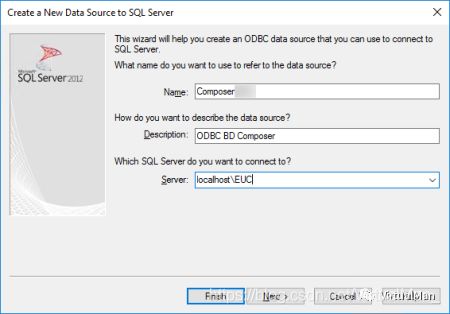
如果使用本地express数据库,可以使用Windows身份验证。如果没有,则必须使用SQL Server身份验证。
点击完成。
-
从VMware官网下载安装介质 VMware-viewcomposer-7.y.y-xxxxxxxx.exe ##
-
选择I accept the terms in licenseagreement,然后点击下一步。
- 输入在第一步创建的DSN、用户名和密码,点击下一步。
- 点击install开始安装
ConnectionServer安装
Standard Connection Server会使用新的View LDAP配置生成一个实例。
-
从VMware官网下载安装介质VMware-viewconnectionserver-x86_64-7.y.y-xxxxxxx.exe
-
选择I accept the terms in thelicense agreement然后点击下一步
- 输入数据恢复密码,然后点击下一步。
- 选择Configure Windows Firewall automatically,Windows防火墙服务必须在连接服务器VM上运行。
安装连接副本服务器
连接副本服务器会生成一个具有View LDAP配置的实例,该实例是从现有实例复制而来的。
安装步骤和连接服务器的安装步骤十分相似。
**不同点:
**选择Horizon7 Replica Server而不是Horizon 7 Standard Server.
必须选择服务源(Standard Connection Server),输入FQDN。
安全服务器
如果你的环境比较小,则Security Server非常有用,因为它只能连接到一个连接服务器。这意味着如果有多个连接和副本服务器,那么它将不会非常有效。
统一访问网关(UAG)安装
UAG可以通过负载平衡器连接到多个连接和副本服务器,而不是安全服务器。
《 VMware Unified Access Gateway(UAG)安装-分步指南》中更多详细信息
Horizon配置
安装完核心组件后,应该按照以下步骤使用虚拟桌面:
配置核心组件以使其相互配合
桌面模板准备
配置GPO
部署桌面池